파일을 다운로드하지 않는 Opera GX 수정
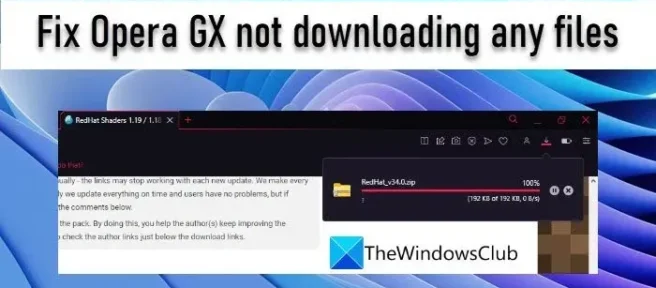
이 게시물에서는 Opera GX가 파일을 다운로드하지 않는 경우 수행할 작업에 대해 설명합니다. Opera GX는 인기 있는 게임 브라우저입니다. 많은 게이머들이 온라인 게임을 할 때 선호하는 브라우저로 Opera GX를 선택합니다. 지연 없는 게임 경험 을 제공 하지만 일부 사용자는 Minecraft용 텍스처 팩과 같은 Opera GX에서 파일을 다운로드하는 동안 문제가 발생한다고 보고했습니다. 다운로드가 시작되지 않거나 부분적으로 완료된 후 중지됩니다.
Opera GX가 작동하지 않는 이유는 무엇입니까?
Opera GX가 아무 것도 다운로드하지 않는 데는 여러 가지 이유가 있을 수 있습니다. 브라우저는 파일을 의심스러운 것으로 식별할 수 있지만 웹 사이트는 안전해 보일 수 있습니다. 또는 방화벽 소프트웨어 가 보안을 위해 다운로드를 차단하고 있을 수 있습니다. 타사 추가 기능이나 Opera의 통합 VPN 또는 광고 차단기 도 다운로드와 충돌할 수 있습니다. Opera GX가 작동하지 않는 경우 브라우저를 재설정하면 도움이 될 수 있습니다.
파일을 다운로드하지 않는 Opera GX 수정
Opera GX에서 아무것도 다운로드할 수 없는 경우 PC를 다시 시작하고 문제가 해결되는지 확인하십시오. 또한 인터넷 연결이 안정적 인지 확인 하고 VPN(Opera GX에서 VPN을 활성화한 경우)이나 방화벽 또는 바이러스 백신 소프트웨어를 일시적으로 비활성화한 후 다시 시도하세요. 이러한 빠른 팁이 도움이 되지 않으면 다음 해결 방법을 사용하여 파일을 다운로드하지 않는 Opera GX 를 수정하십시오.
- 오페라 GX 업데이트
- 다운로드 폴더에 대한 앱 권한 활성화
- 확장 프로그램 비활성화
- 개별 사이트에 대한 광고 차단기 끄기
- 쿠키 및 캐시 지우기
1] 오페라 GX 업데이트
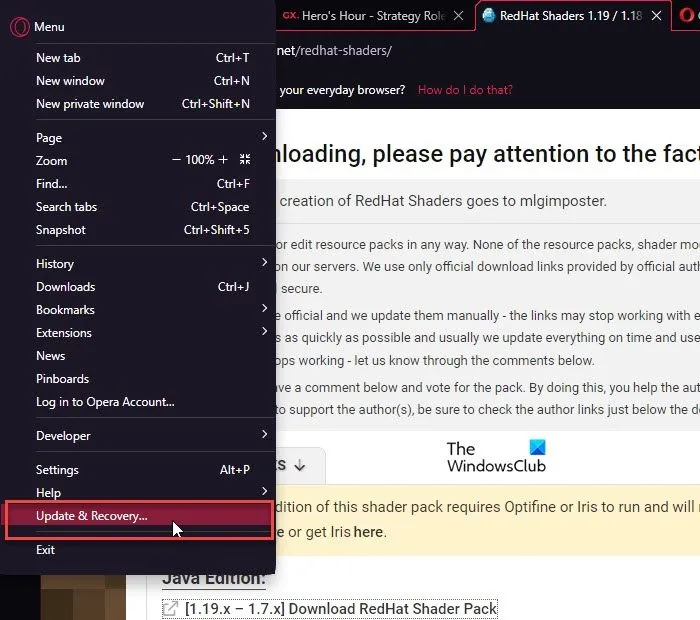
Opera GX 브라우저가 최신 버전으로 업데이트되었는지 확인하십시오. Opera는 사용 가능할 때 자동으로 최신 버전으로 업데이트되지만 브라우저 창의 왼쪽 상단 모서리에 있는 Opera 아이콘(O)을 클릭하고 업데이트 및 복구 옵션 을 클릭하여 보류 중인 업데이트를 수동으로 확인할 수 있습니다. 업데이트 확인 버튼을 클릭 합니다. 그런 다음 업데이트 가 있으면 업데이트를 클릭하십시오. 업데이트 설치를 완료하려면 Opera GX를 다시 실행하십시오. 업데이트가 도움이 되지 않으면 Opera GX를 다시 설치해 볼 수도 있습니다.
2] 다운로드 폴더에 대한 앱 권한 활성화
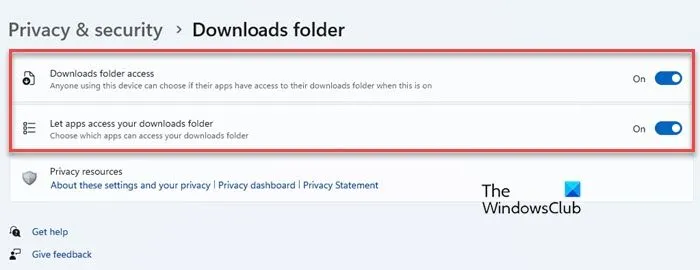
Opera GX는 다운로드 폴더에 액세스할 수 있는 권한이 없으면 파일을 다운로드하지 못할 수 있습니다. 이를 확인하려면 Windows 작업 표시줄에서 시작 단추 아이콘을 클릭하고 설정 을 선택하십시오. 그런 다음 왼쪽 에서 개인 정보 및 보안 을 클릭합니다. 그런 다음 오른쪽 패널의 앱 권한 에서 다운로드 폴더 를 클릭합니다. 이 페이지 의 두 토글 버튼 이 On 으로 설정되어 있는지 확인하십시오.
3] 확장 프로그램 비활성화
Opera 아이콘을 클릭하고 확장 메뉴를 클릭합니다. 확장 프로그램 을 선택 하고 토글 버튼을 클릭하여 타사에서 설치한 확장 프로그램을 비활성화합니다. Opera GX를 다시 실행하고 파일을 다운로드해 보십시오. 다운로드가 완료되면 Opera GX에서 확장 기능을 다시 활성화할 수 있습니다.
4] 개별 사이트에 대한 광고 차단기 끄기
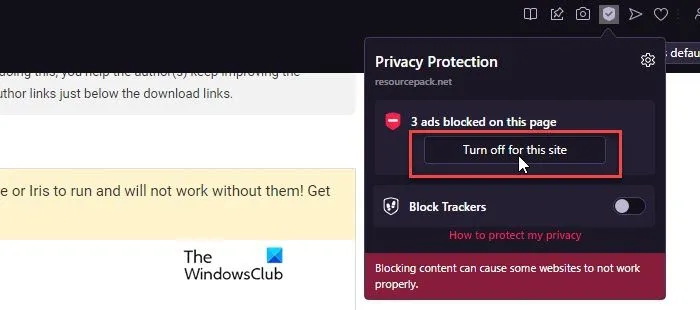
다음으로 개별 사이트에 대한 Opera의 내장 광고 차단기를 비활성화한 다음 시도하십시오. 광고 차단기는 Opera GX에서 광고와 팝업을 차단합니다. 파일이 팝업 창에 표시되면 파일이 다운로드되지 않을 수 있습니다. Opera GX를 사용하면 광고 차단기를 끄고 ‘예외’로 표시한 개별 사이트의 팝업을 허용할 수 있습니다.
- 파일을 다운로드하려는 웹페이지로 이동합니다.
- Opera GX의 주소 표시줄 오른쪽 에 있는 방패 아이콘을 클릭합니다.
- 이 사이트에 대해 끄기 옵션 을 클릭합니다.
Opera의 개인 정보 보호(기본) 설정 을 통해 웹 사이트를 예외 목록에 수동으로 추가할 수도 있습니다.
5] 쿠키 및 캐시 지우기
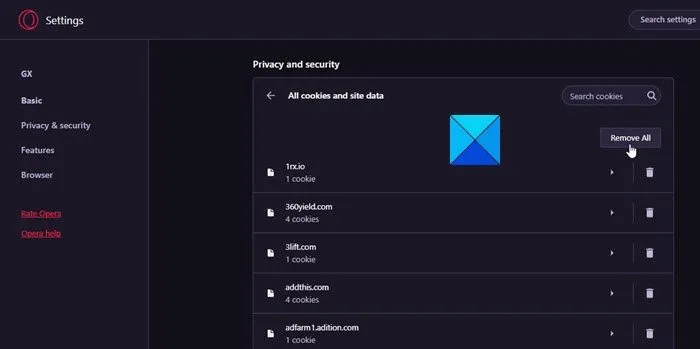
위의 해결 방법이 도움이 되지 않으면 Opera GX 브라우저의 쿠키와 캐시를 지우십시오.
개별 쿠키를 제거하려면 설정 > 개인 정보 및 보안 > 쿠키 및 기타 사이트 데이터 로 이동하십시오. 그런 다음 아래로 스크롤하여 모든 쿠키 및 사이트 데이터 보기 를 클릭합니다. 특정 쿠키를 찾으려면 상단 의 검색 표시줄 을 사용하고 삭제하려면 휴지통 아이콘을 클릭하십시오. 모두 제거 버튼을 클릭하여 모든 쿠키를 삭제할 수도 있습니다. 그러나 개별 쿠키를 삭제하면 Opera GX 브라우저의 모든 사이트에서 로그아웃할 수 없습니다.
브라우저 캐시를 지우려면 설정 > 개인 정보 및 보안 > 검색 데이터 지우기 로 이동합니다. 캐시된 이미지 및 파일 을 선택 하고 데이터 지우기 버튼을 누릅니다.
위의 해결 방법으로 문제를 해결할 수 있습니다. 다운로드하려는 페이지가 안전하지 않다는 경고가 표시되면 주소 표시줄 왼쪽의 자물쇠 아이콘을 클릭한 다음 사이트 설정 을 클릭 하고 안전하지 않은 콘텐츠 를 ‘허용’으로 설정하세요. 이 설정은 감염된 파일을 다운로드할 수 있습니다. PC에 다운로드하기 전에 파일에 대해 확인하십시오.


답글 남기기